Cómo depurar problemas de rendimiento de WordPress con Query Monitor
Publicado: 2019-09-05
Cuando se trabaja en un sitio de WordPress con muchos complementos, pueden surgir problemas de rendimiento. Identificarlos puede ser un desafío. Los desarrolladores suelen resolver los errores de WordPress excluyendo partes del código que podrían estar causando problemas o desactivando los complementos uno por uno.
Este proceso puede llevar mucho tiempo. Sin embargo, existe una solución más rápida: el complemento Query Monitor. Ofrece una forma más eficiente de identificar problemas de rendimiento y comprender el funcionamiento de su sitio de WordPress.
En esta guía, te contaré todo sobre Query Monitor. No se trata sólo de identificar su propósito y funcionalidad, sino también de cómo usarlo de manera efectiva para depurar los problemas de su sitio de WordPress y mejorar su rendimiento.
- Breve descripción general del complemento Query Monitor
- ¿Por qué Query Monitor es útil para los desarrolladores?
- Características del monitor de consultas de WordPress
- Requisitos del sistema de Query Monitor
- ¿Cómo utilizar el monitor de consultas de WordPress?
Breve descripción general del complemento Query Monitor
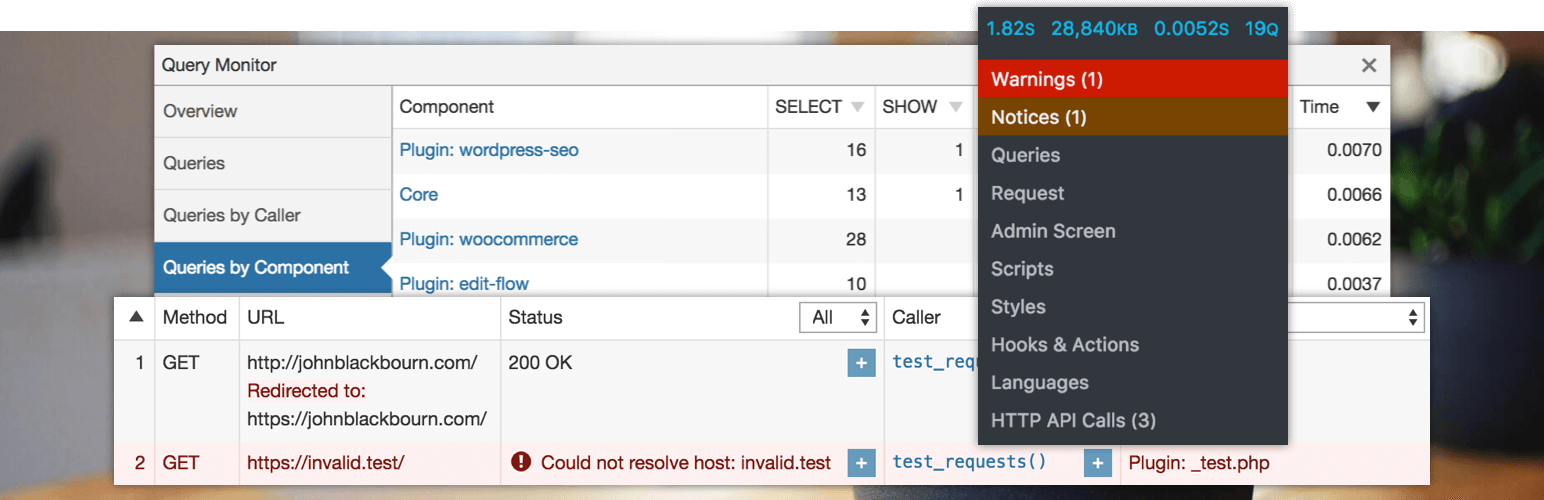
– Fuente: WordPress.org
Query Monitor se destaca como un complemento completamente gratuito diseñado para ayudarlo a solucionar problemas de rendimiento y desarrollo en su sitio de WordPress. Ofrece información sobre consultas de bases de datos, scripts, tiempos y más.
Una vez instalado, Query Monitor agrega una entrada conveniente a la barra de menú superior, ofreciendo una lista desplegable que revela la cantidad de consultas que se ejecutan en la página actual.
Esto incluye tiempo de carga, tipos de consultas, componentes y otros detalles. Estos datos permiten a los desarrolladores comprender y abordar mejor los errores del sitio web.
Ha sido desarrollado por John Blackbourn y está disponible tanto en el repositorio oficial de complementos de WordPress como en GitHub.
Query Monitor se actualiza periódicamente y el equipo de desarrollo brinda soporte rápido y corrige todos los errores reportados.
¿Qué hace el monitor de consultas?
Esto es lo que el complemento Query Monitor puede hacer por usted:
- Identificar errores de PHP.
- Supervisar el uso de la memoria.
- Analice consultas de bases de datos, incluidas aquellas de complementos específicos.
- Realice un seguimiento de las llamadas a la API HTTP en su sitio de WordPress.
- Explore scripts y estilos en cola, junto con sus dependencias.
- Comprenda los ganchos y las acciones que influyen en el comportamiento de su sitio.
- Examine los archivos de plantilla de temas en uso.
- Verifique los idiomas y las traducciones dentro de su sitio.
- Revise las reglas de reescritura que afectan las URL de su sitio.
- Analiza los bloques presentes en el editor de bloques de WordPress.
- Acceda a información general del entorno de su sitio.
- Obtenga información sobre el rendimiento de las pantallas de administración de WordPress.
La instalación del complemento es bastante simple y generalmente no requiere ningún paso adicional (en comparación con el proceso de instalación de complementos similares), ni requiere ninguna configuración adicional después de la instalación.
Muestra la lista desplegable en la barra de herramientas de administración desde el primer momento.

Puede acceder a los detalles de las consultas realizadas a la base de datos, CSS, enlaces activos y llamadas a la API HTTP haciendo clic en las entradas de la lista desplegable.
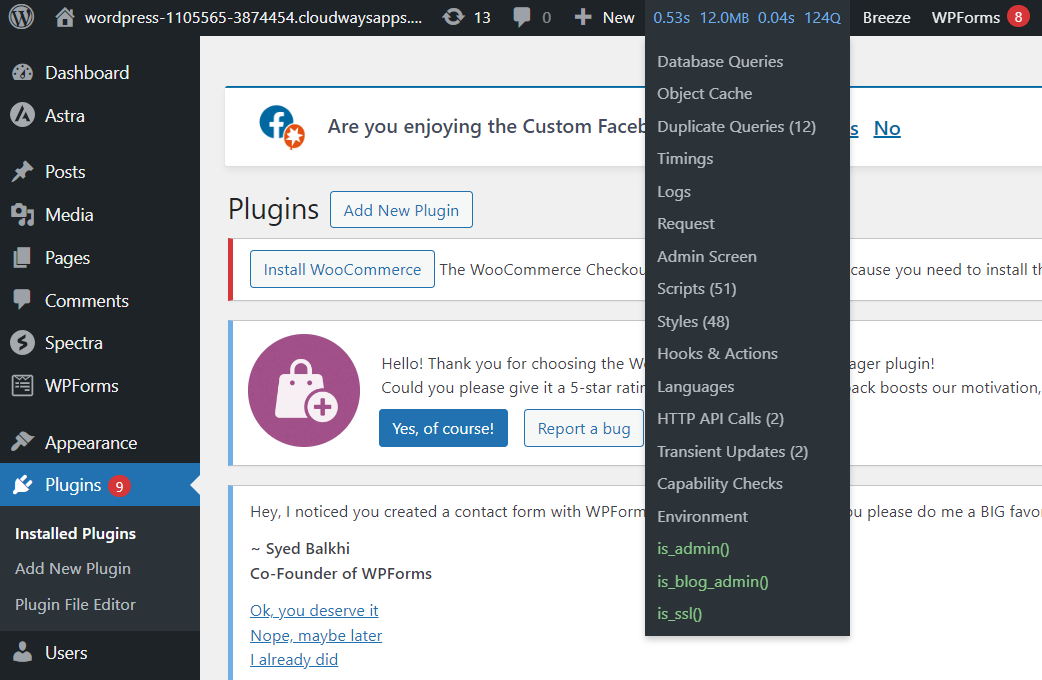
New Relic también puede ayudarlo a monitorear el rendimiento de su sitio de WordPress de manera aún más conveniente, directamente desde el panel de Cloudways. Pero llegaremos a eso un poco más adelante en el blog.
Requisitos del sistema de Query Monitor
Para utilizar Query Monitor, su sistema debe tener WordPress (se admiten versiones de hasta tres años) y PHP versión 7.4 o superior. Para obtener más detalles, puede visitar el sitio web de Query Monitor.
Optimice su experiencia de WordPress con Cloudways
Aproveche la integración perfecta de complementos, las actualizaciones automáticas y una plataforma fácil de usar diseñada para mejorar el rendimiento y el monitoreo de WordPress con facilidad.
¿Por qué Query Monitor es útil para los desarrolladores?
El complemento Query Monitor ayuda a los desarrolladores a identificar áreas de mejora, revelando complementos o activos que causan problemas o conflictos de recursos.
Aborda eficientemente los cuellos de botella, permitiendo mejoras en el código o reemplazando elementos problemáticos. Esto beneficia a los propietarios y desarrolladores de sitios web que buscan optimizar el rendimiento.
Para ayudarlo a comprender mejor el beneficio de usar Query Monitor, consideremos una tarea de desarrollo simple que normalmente requeriría aprovechar el código: averiguar el tiempo de carga de la página y la cantidad de consultas activas en la página.
WordPress ofrece dos funciones simples: get_num_queries() y timer_stop() . Estos códigos pueden ayudarle a identificar cuellos de botella en el rendimiento, que requieren un cierto nivel de conocimiento técnico para interpretarlos de forma eficaz.
Query Monitor automatiza el proceso de agregar funciones a su código y verificar los resultados, evitando que tenga que hacerlo manualmente. Muestra la cantidad de consultas a la base de datos y proporciona información sobre varios aspectos del rendimiento y la funcionalidad de su sitio.
Características del monitor de consultas de WordPress
A continuación se ofrece una descripción general completa de las características destacadas de Query Monitor:
1. Consultas de bases de datos
- Notificaciones de consultas lentas, duplicadas o erróneas.
- Opciones de filtrado por tipo de consulta, componente responsable (complemento, tema, núcleo de WordPress) y función de llamada.
- Vistas agregadas para cada tipo de consulta, proporcionando un desglose detallado.
2. Información de la plantilla
Visualización del nombre del archivo de la plantilla, la jerarquía completa de la plantilla y las partes de la plantilla cargadas o descargadas (para temas de bloque y temas clásicos).
3. Errores de PHP
- Presentación de errores de PHP con detalles sobre el componente responsable, la pila de llamadas y una advertencia visible en la barra de herramientas de administración.
- Identifique el uso de la funcionalidad obsoleta o "Hacerlo mal" en el código.
4. Bloques y edición completa del sitio (FSE)
Información sobre bloques y propiedades asociadas dentro del contenido de la publicación y FSE.
5. Reescribir reglas y cadenas de consulta
Visualización de reglas de reescritura coincidentes, cadenas de consulta asociadas y variables de consulta.
6. Scripts y hojas de estilo en cola
Información sobre scripts y hojas de estilo en cola, incluidas dependencias y alertas de dependencias rotas.
7. Configuración de idioma
Detalles sobre la configuración de idioma y los archivos de traducción cargados (archivos MO y archivos JSON) para cada dominio de texto.
8. Solicitudes de API HTTP
Registro de solicitudes de API HTTP con código de respuesta, componente responsable y tiempo necesario, junto con alertas de solicitudes fallidas o erróneas.
9. Comprobaciones de capacidad del usuario
Informes de verificaciones de capacidad del usuario, incluidos el resultado y los parámetros pasados a la verificación de capacidad.
10. Información medioambiental
Información detallada sobre PHP, la base de datos, WordPress y el servidor web.
11. Funciones condicionales
Valores de todas las funciones condicionales de WordPress, como is_single(), is_home(), etc.
12. Transitorios y funcionalidad multisitio
Identificación de transitorios actualizados y uso de switch_to_blog() y recovery_current_blog() en instalaciones multisitio.
13. Redirecciones
Adición automática de un encabezado HTTP que contiene la pila de llamadas cada vez que se produce una redirección.
14. Llamadas AJAX
Los sitios dinámicos de WordPress realizan muchas llamadas Ajax para enviar y recuperar datos en tiempo real sin cargar la página web completa. Query Monitor también muestra estas solicitudes junto con otra información de depuración útil. Esta información ayuda al desarrollador a resaltar cualquier error.
15. API DESCANSO
Si tiene permiso para monitorear Query Monitor, puede depurar la información en el encabezado de una solicitud de API REST de WordPress autenticada.
16. Autenticación
De forma predeterminada, solo el administrador de una instalación de un solo sitio y el superadministrador de un sitio múltiple de WordPress pueden ver los registros dentro de Query Monitor. Sin embargo, puede configurar una cookie de autenticación para ver los registros incluso cuando inicie sesión como usuario.
17. Declaración de privacidad
WordPress Query Monitor opera con un compromiso con la privacidad del usuario. No recoge ni transmite ningún dato a terceros. Su información permanece segura y confidencial al utilizar esta herramienta.
Experimente un rendimiento optimizado con el alojamiento de WordPress administrado por Cloudways
Benefíciese del almacenamiento en caché avanzado, el escalado automático y el soporte técnico que habla su idioma. ¡Deje que Cloudways haga el trabajo pesado por usted!
¿Cómo utilizar el monitor de consultas de WordPress?
Una vez que haya instalado y activado Query Monitor desde el Panel de WordPress, debe seguir los pasos a continuación:
- Ir a Complementos ;
- Haga clic en Complementos instalados → Monitor de consultas ;
- Haga clic en Configuración ;
- Haga clic en el botón " Establecer cookie de autenticación ".
Ahora, veamos cada sección del complemento Query Monitor en detalle.
Descripción general
La primera pestaña le proporciona una descripción general de su sitio web. Muestra el tiempo de generación de la página, el uso máximo de memoria, el tiempo de consulta de la base de datos y las consultas de la base de datos.

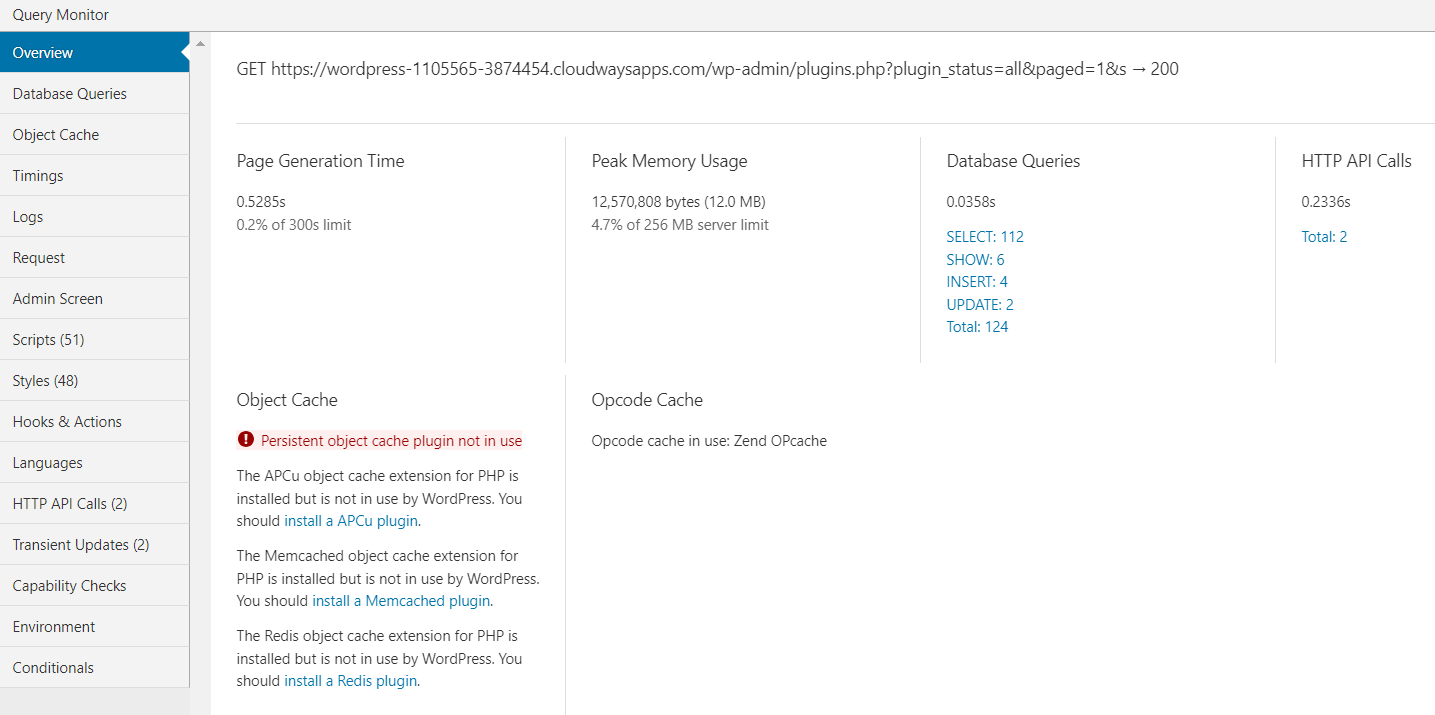
Consultas de bases de datos
Se activa una consulta de base de datos cada vez que un usuario solicita o intenta enviar cualquier información.
Query Monitor rastrea esta consulta y la muestra dentro de los registros para que usted, como usuario, pueda ver qué consultas se ejecutaron correctamente y cuáles no. También le permite filtrar por tipo y componente de la consulta.
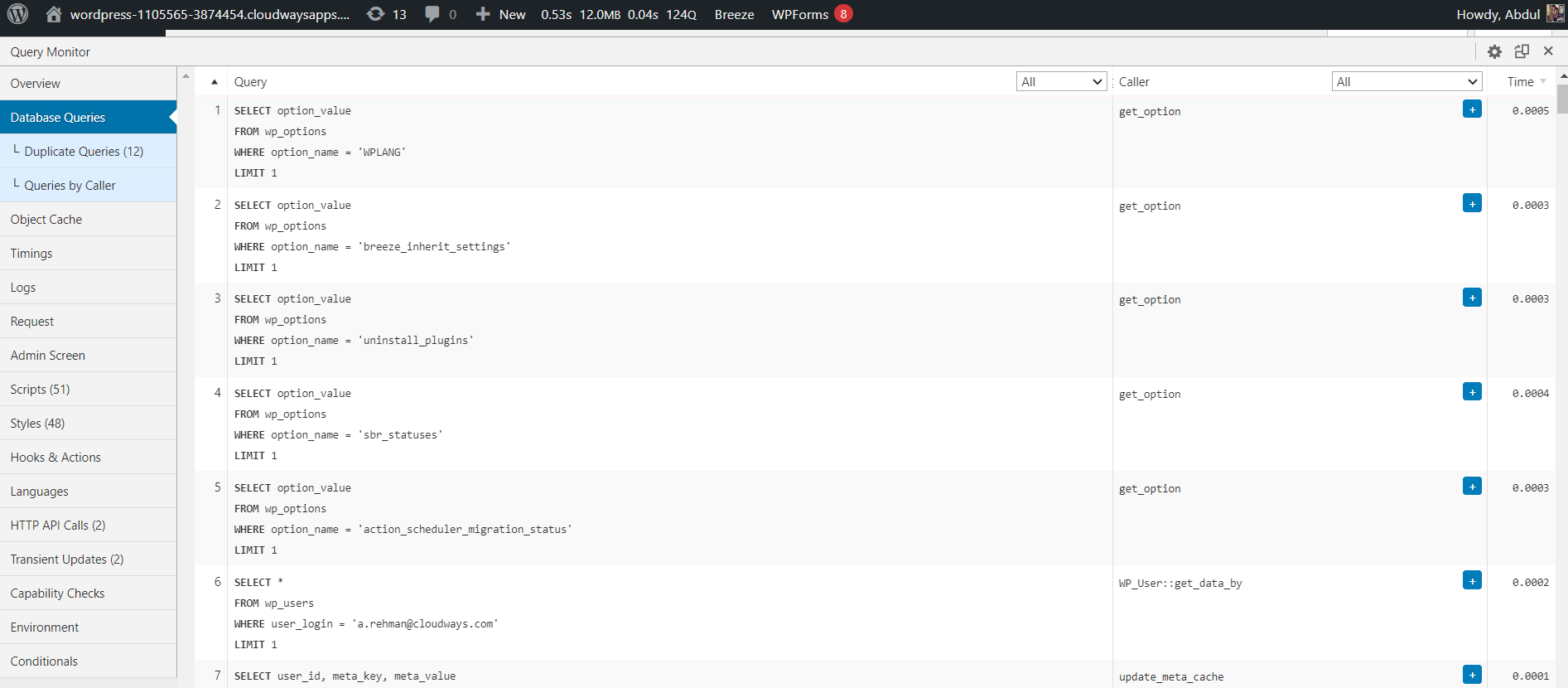
Caché de objetos
El panel Descripción general de Query Monitor proporciona información sobre su sitio, incluido el caché de objetos. Query Monitor mostrará un mensaje si no tiene un complemento de almacenamiento en caché de objetos persistentes.
Un complemento de caché de objetos persistente mejora el rendimiento al almacenar en caché los resultados de operaciones como consultas de bases de datos.
Si ve "La caché de objetos externos no está en uso", instale un complemento de almacenamiento en caché como Redis o Memcached para un almacenamiento en caché persistente. Esto aumenta significativamente el rendimiento de su sitio. Consulte a su proveedor de alojamiento para obtener ayuda.
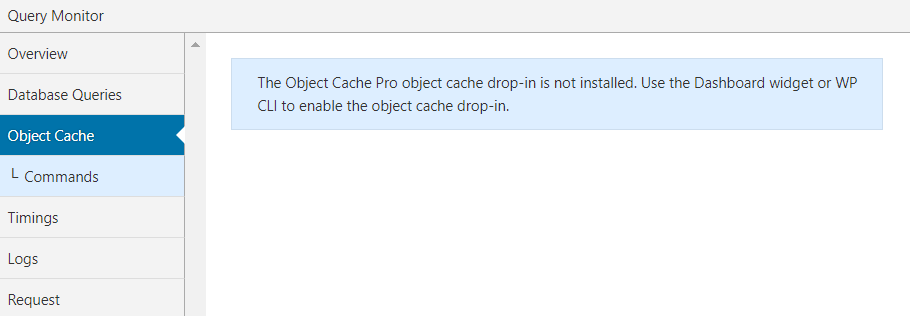
Horarios
El panel Tiempos en Query Monitor registra y muestra el tiempo necesario y el uso aproximado de la memoria durante las acciones qm/start y qm/stop para el nombre de función especificado.
Es importante tener en cuenta que los tiempos mostrados y el uso de memoria en el panel Horarios son aproximados y deben tratarse como tales.
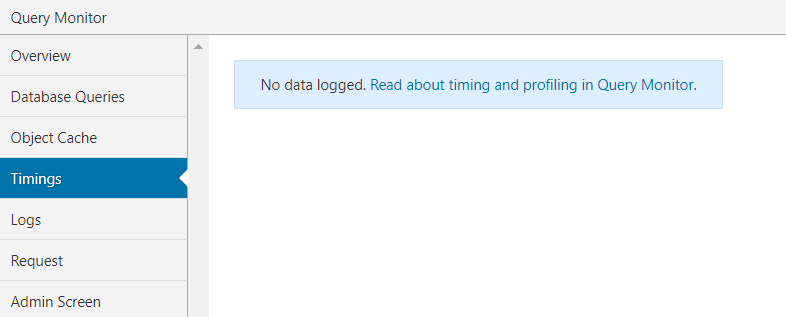
Registros
La pestaña Registro en Query Monitor es una característica avanzada que le permite registrar mensajes y variables, lo que ayuda a solucionar problemas técnicos o monitorear su sitio para detectar posibles problemas.
Tras la instalación inicial de Query Monitor, la pestaña estará vacía ya que no se han configurado variables de registro.
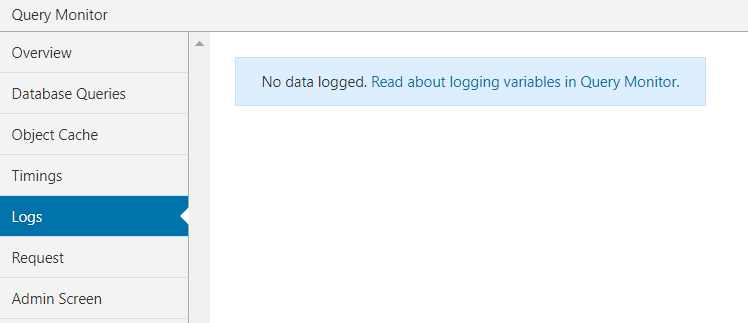
Pedido
La función Solicitud muestra la variable de consulta para el usuario actual y resalta la consulta personalizada . También muestra las cadenas de consulta asociadas presentes dentro de una solicitud.
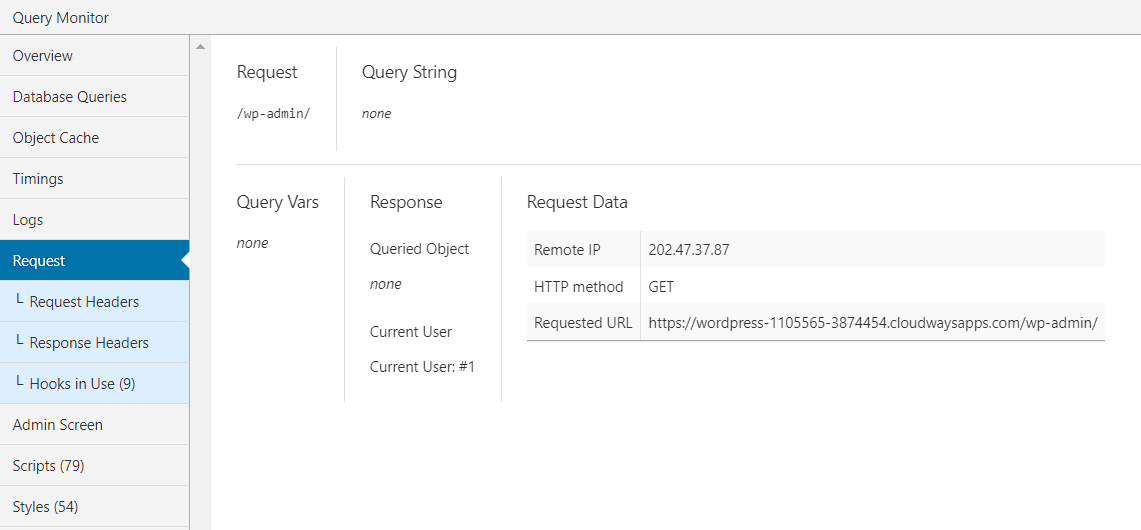
Pantalla de administrador
La sección de la pantalla de administración muestra las actividades que suceden en el panel de administración de WordPress. Enumera los componentes a los que se accede desde el panel de administración y muestra un error debido a la falta de disponibilidad de cualquier archivo PHP.
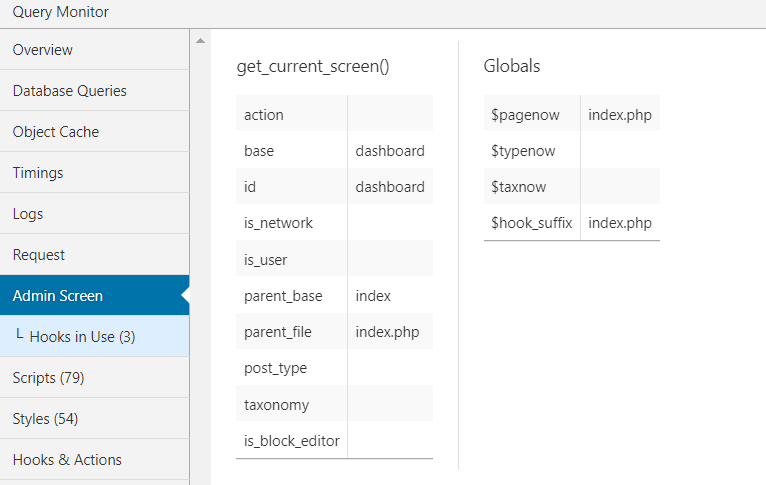
Guiones
Cuando visita la pestaña Scripts dentro de Query Monitor, enumera todos los scripts y estilos en cola incluidos en la solicitud. También resalta cualquier script roto o que no responde debido a una dependencia externa.
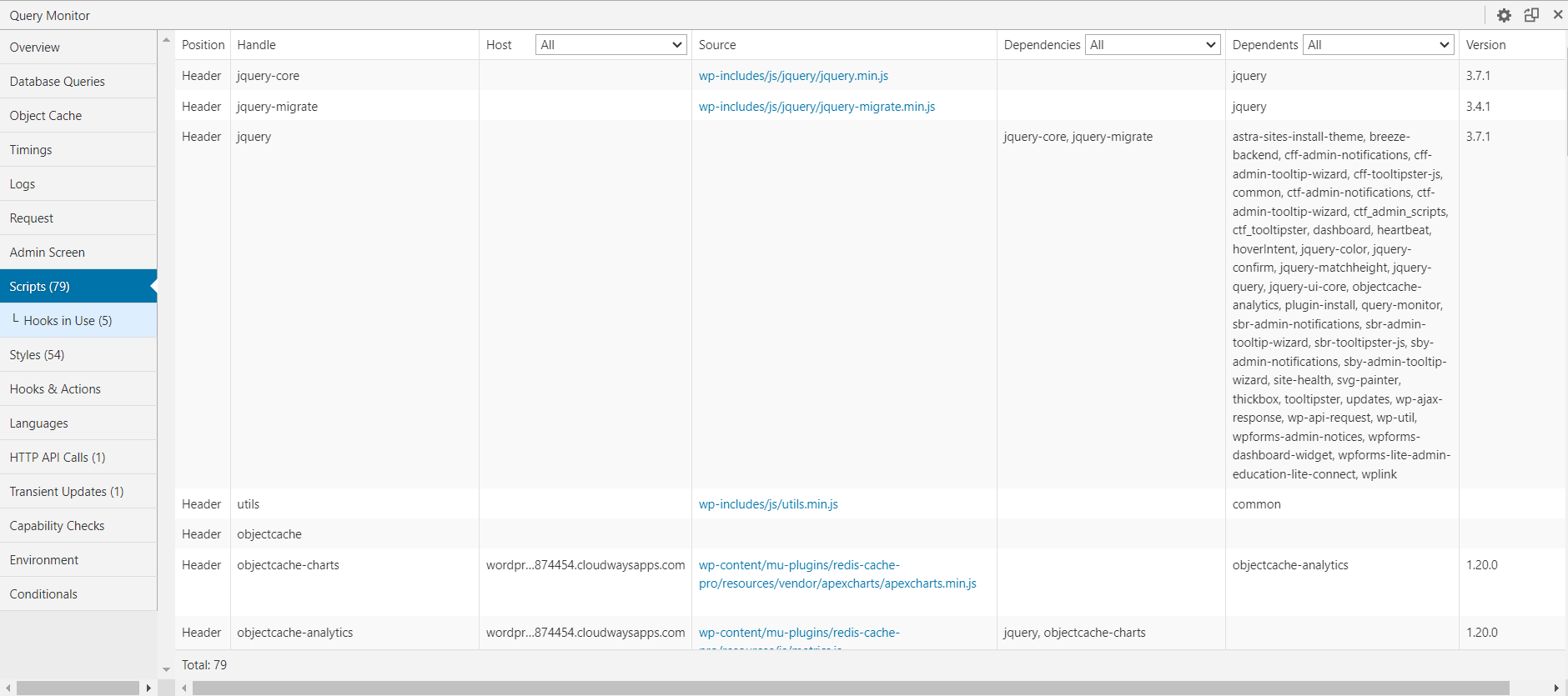
Estilos
La pestaña Estilos en Query Monitor funciona de manera similar a la pestaña Scripts, pero en lugar de mostrar JavaScript, se centra en CSS en cola. Esta pestaña es valiosa para depurar el rendimiento del sitio.
Cargar varias hojas de estilo, como scripts, contribuye a que los tiempos de carga del sitio sean más lentos. El uso de esta pestaña puede optimizar su sitio web al reducir la cantidad de hojas de estilo, lo que genera archivos más pequeños y menos solicitudes HTTP.
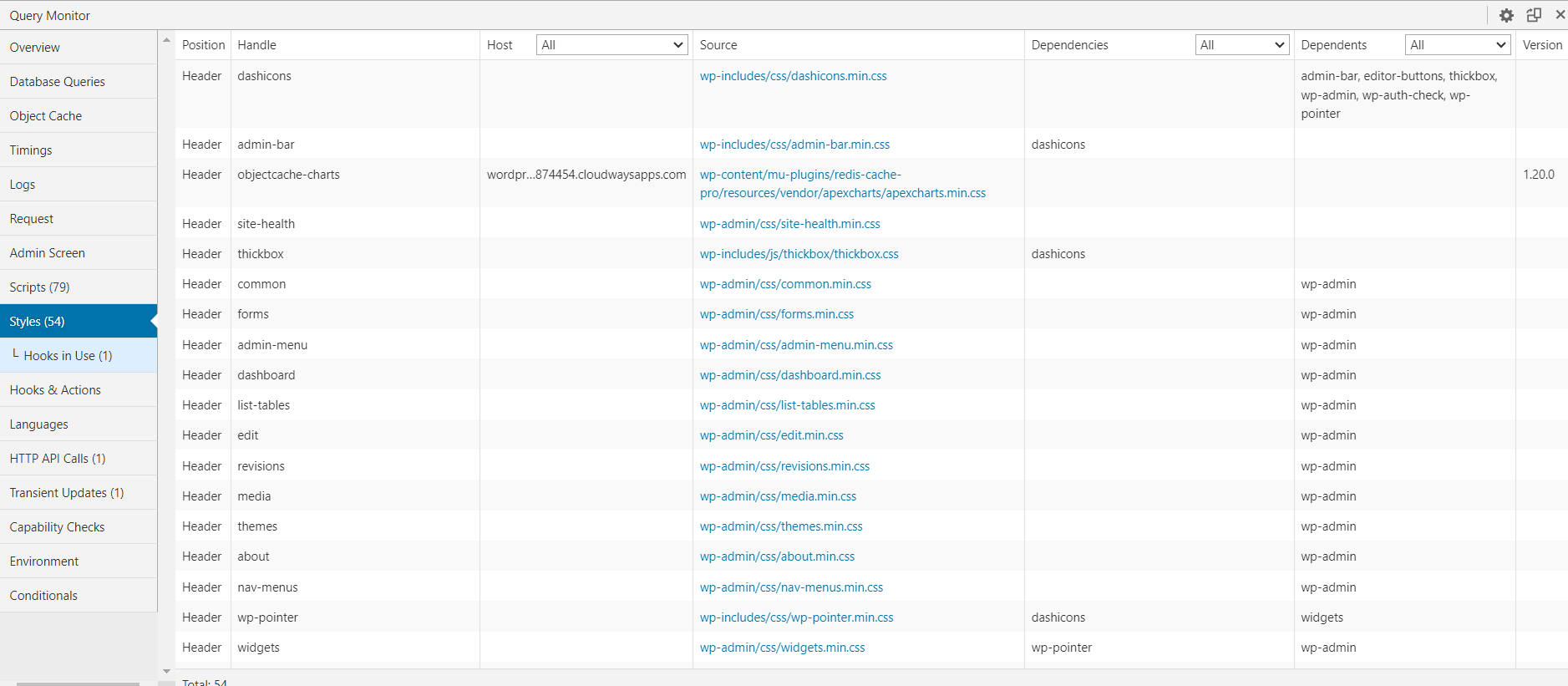
Ganchos y acciones
Los ganchos y las acciones son esenciales en cualquier sitio de WordPress, ya que le permiten crear una funcionalidad personalizada utilizando los controles predefinidos proporcionados por WordPress. Sin embargo, hacerlo a veces puede dañar su sitio web y solucionar el error puede resultar agotador.
Gracias a Query Monitor, que tiene una herramienta incorporada para identificar errores causados por enlaces y acciones, puede filtrar acciones y enlaces por núcleo, tema o complemento. También le brinda el nombre completo y la referencia, que se encuentran fácilmente dentro del código para fines de depuración.
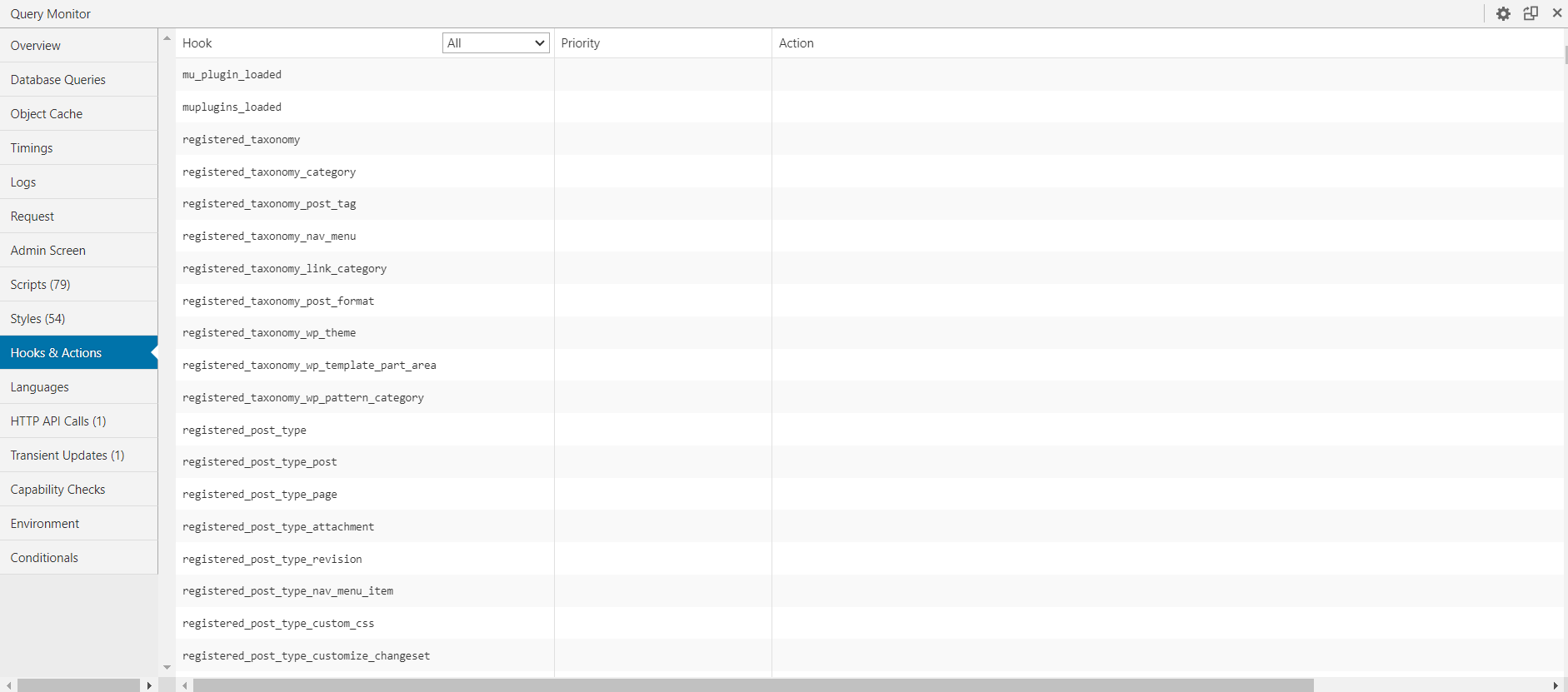
Idiomas
En el caso de un sitio web multilingüe , la pestaña Idioma identifica los archivos rotos o no disponibles y muestra la configuración de idioma.
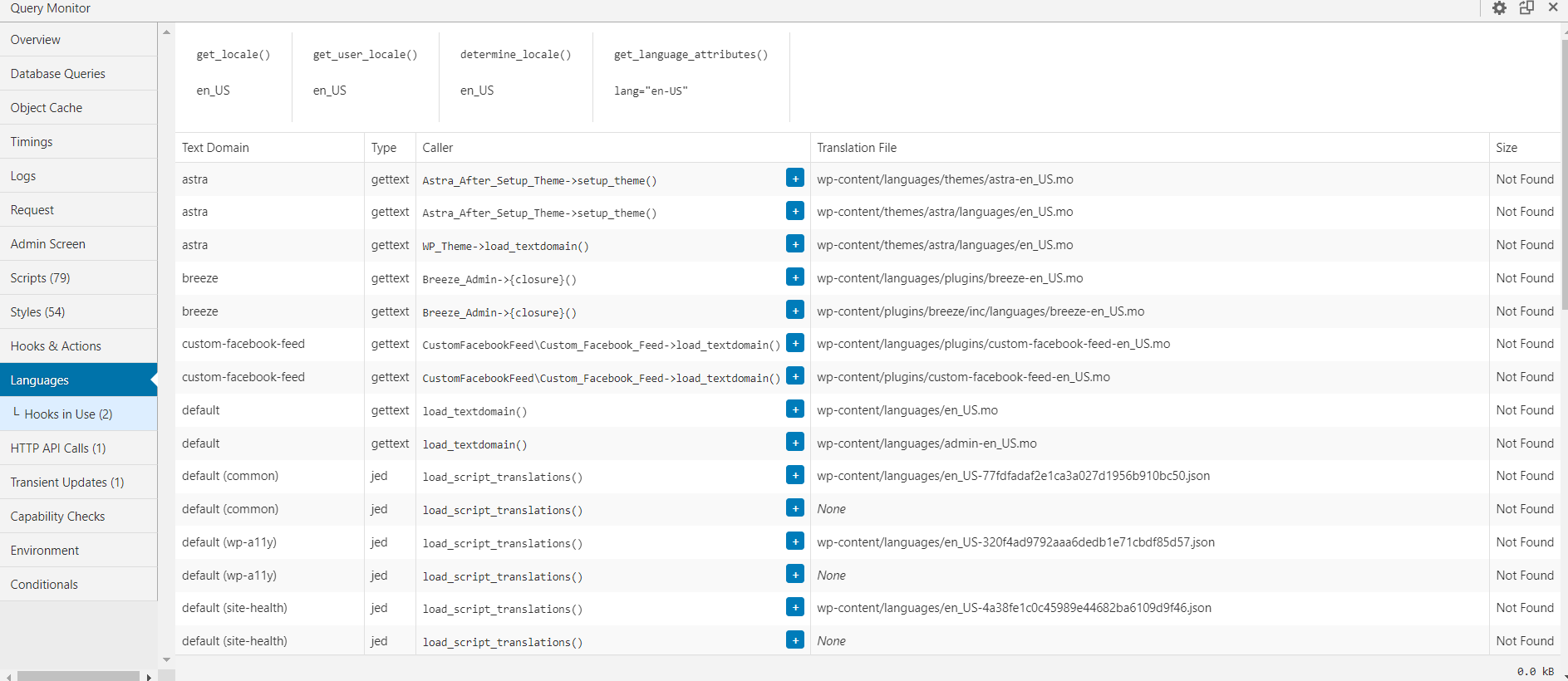
Llamadas API HTTP
Esta pestaña muestra todas las consultas del lado del servidor y el código de respuesta, el registro de tiempo de espera y las solicitudes fallidas. Es una característica útil ya que le permite ver la respuesta en tiempo real y le ayuda a depurar el código del lado del servidor de manera eficiente.
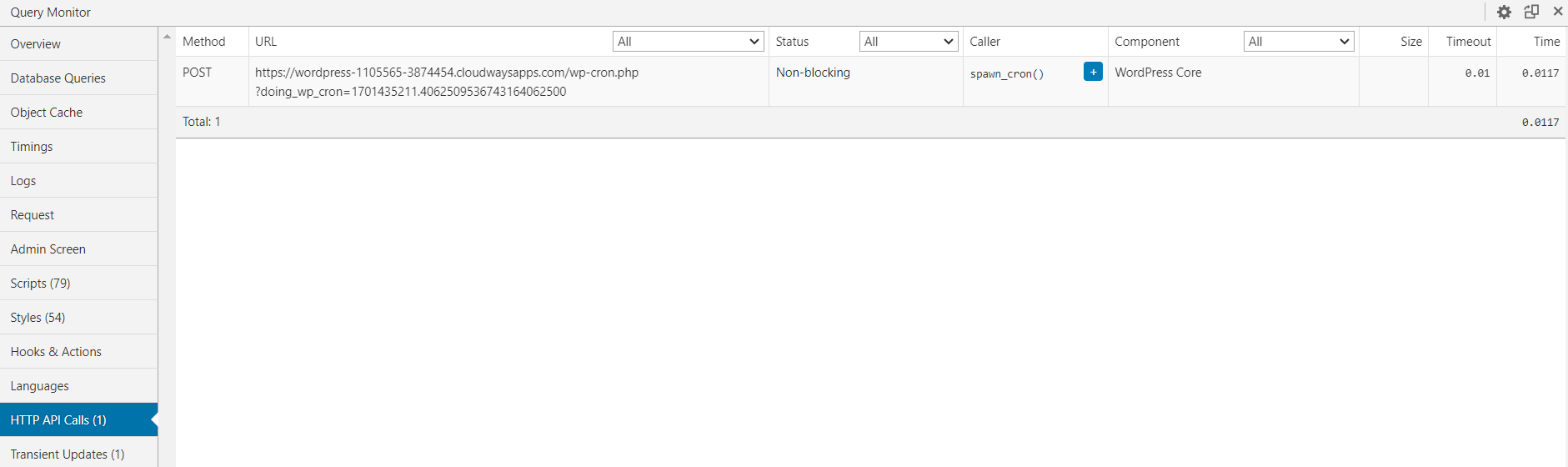
Actualizaciones transitorias
WordPress puede almacenar en caché la respuesta de la API en su base de datos, ya que algunas API permiten una cierta cantidad de solicitudes en un momento dado. Actualizaciones transitorias muestra estos transitorios y también muestra el tamaño y el componente.
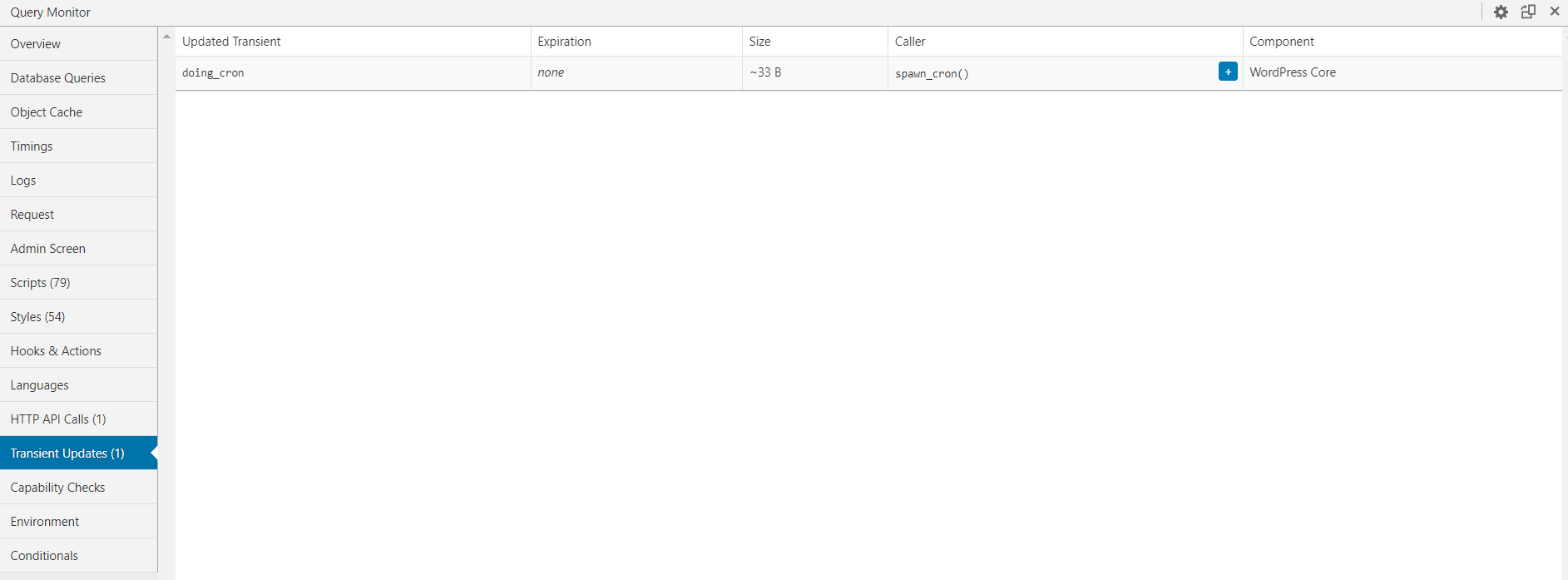
Comprobaciones de capacidad
De forma predeterminada, esto está inactivo y se puede activar colocando el código dentro del archivo wp-config.php. Comprobaciones de capacidad realiza comprobaciones de capacidad para cada usuario en la página y muestra los parámetros y resultados.
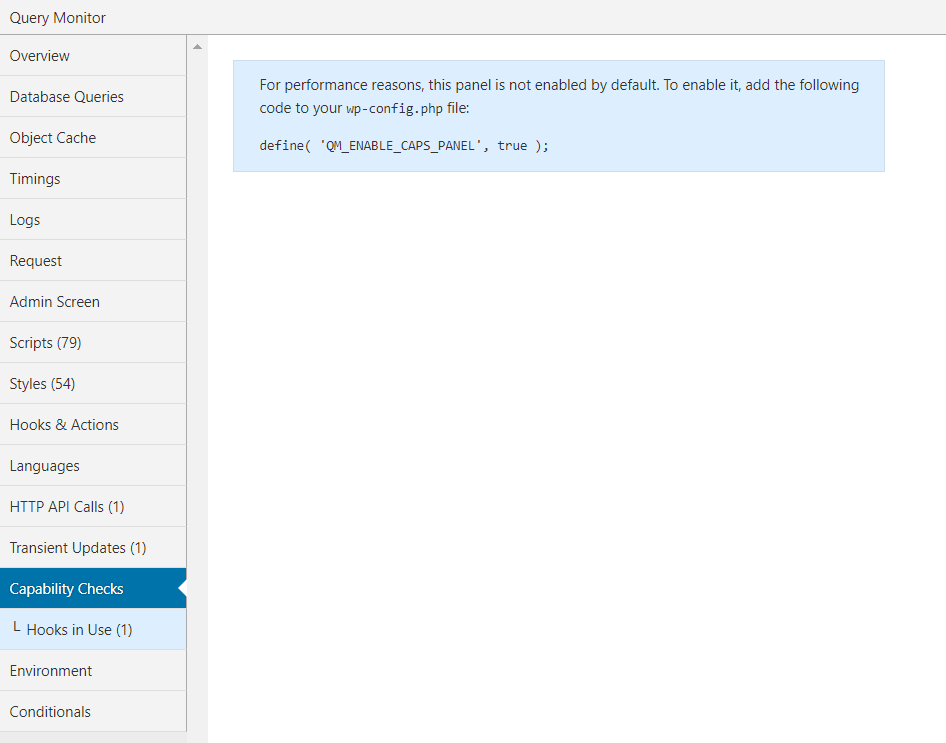
Ambiente
Esta es una descripción general completa del entorno de WordPress que contiene las secciones PHP, Base de datos y WordPress. Cada sección muestra información útil del entorno, como la versión de MySQL, el límite de memoria de PHP, la versión de WordPress, etc.
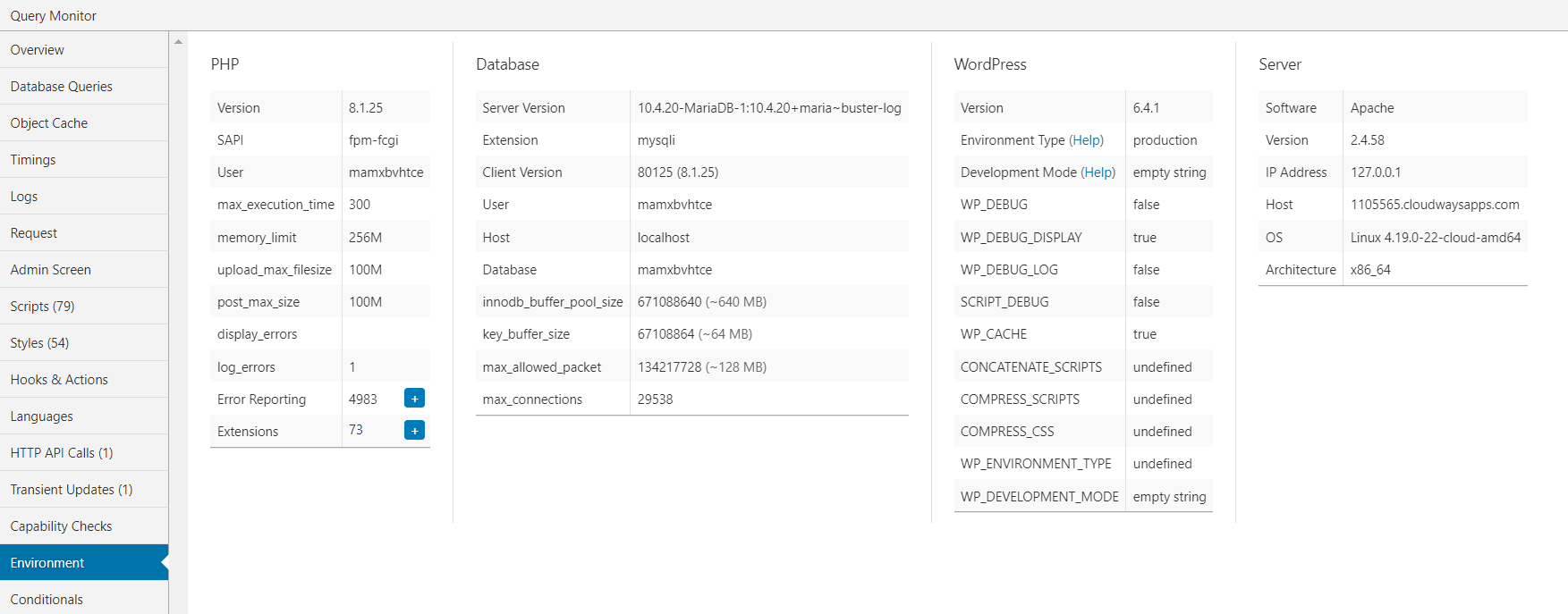
Condicionales
La función Condicionales en Query Monitor muestra todos los condicionales de WordPress relevantes para la solicitud actual, indicando si cada condicional se evalúa como "Verdadero" o "Falso". Esto proporciona información sobre la lógica condicional aplicada durante la carga de la página.
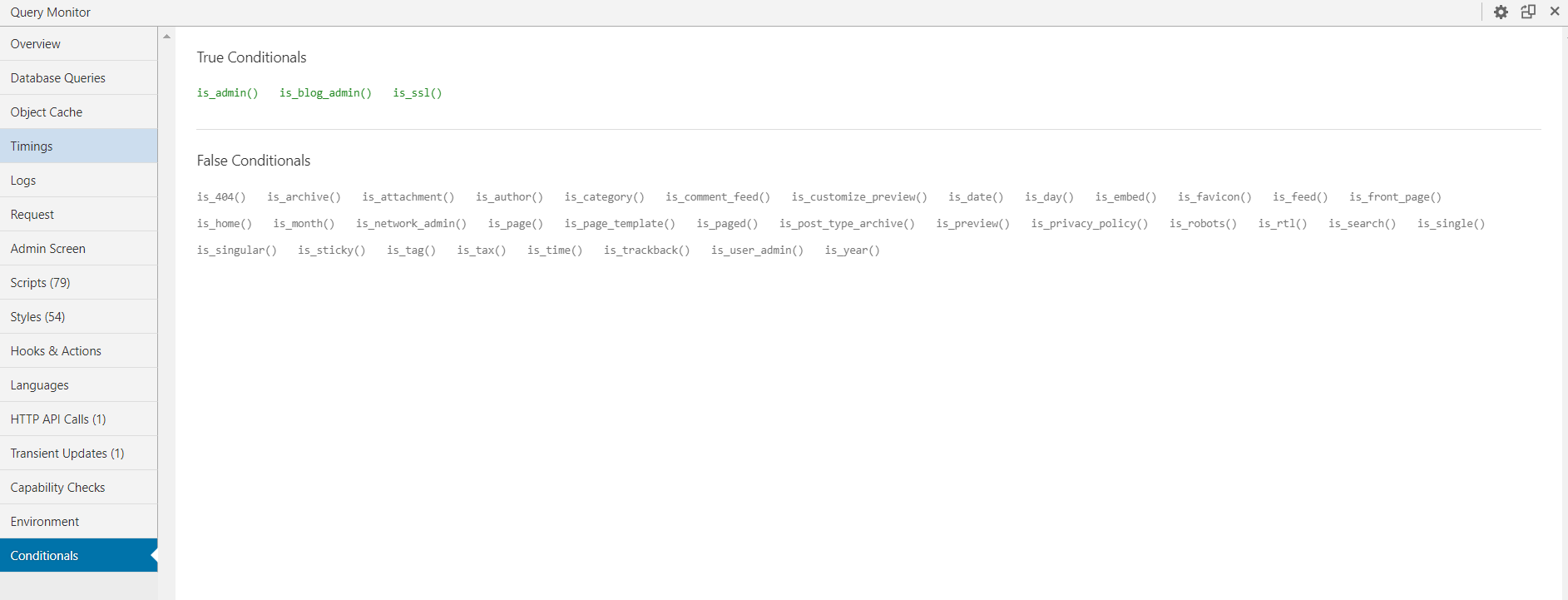
Resumen
El complemento WordPress Query Monitor es un potente complemento para la depuración que ofrece información detallada en un formato fácilmente comprensible. Resulta especialmente beneficioso para identificar rápidamente el impacto de complementos, temas o funciones en el rendimiento de un sitio web.
El hecho de que el complemento Query Monitor integre perfectamente un menú en la barra de herramientas de administración, proporcionando una instantánea rápida de la página actual y entregando datos completos en un panel al seleccionar un elemento del menú, es una característica digna de mención.
¿Cuál de estos componentes utiliza con frecuencia para mantener su sitio en buen estado? Pruebe este complemento y háganoslo saber en la sección de comentarios a continuación.
P1. ¿Dónde se encuentra Query Monitor en WordPress?
R. Se puede acceder a Query Monitor a través de la barra de administración de WordPress. Al hacer clic en el resumen, se abre la interfaz completa de Query Monitor, que se muestra como una ventana superpuesta en la página principal o de fondo actual.
P2. ¿Cómo optimizo una consulta de WordPress?
R. La optimización de su base de datos de WordPress implica la optimización de tablas a través de comandos SQL, la limpieza de datos no deseados, la eliminación de revisiones de publicaciones, la eliminación de comentarios no deseados, la eliminación de etiquetas no utilizadas, la eliminación de pingbacks y trackbacks y la desinstalación de complementos y temas no utilizados.
P3. ¿Dónde se encuentran los registros de errores de WordPress?
R. Para acceder a los registros de errores en WordPress, vaya a su carpeta /wp-content/ usando el Administrador de archivos. Busque el archivo debug.log dentro de esta carpeta, que contiene un registro completo de todos los errores, advertencias y avisos registrados de WordPress.
